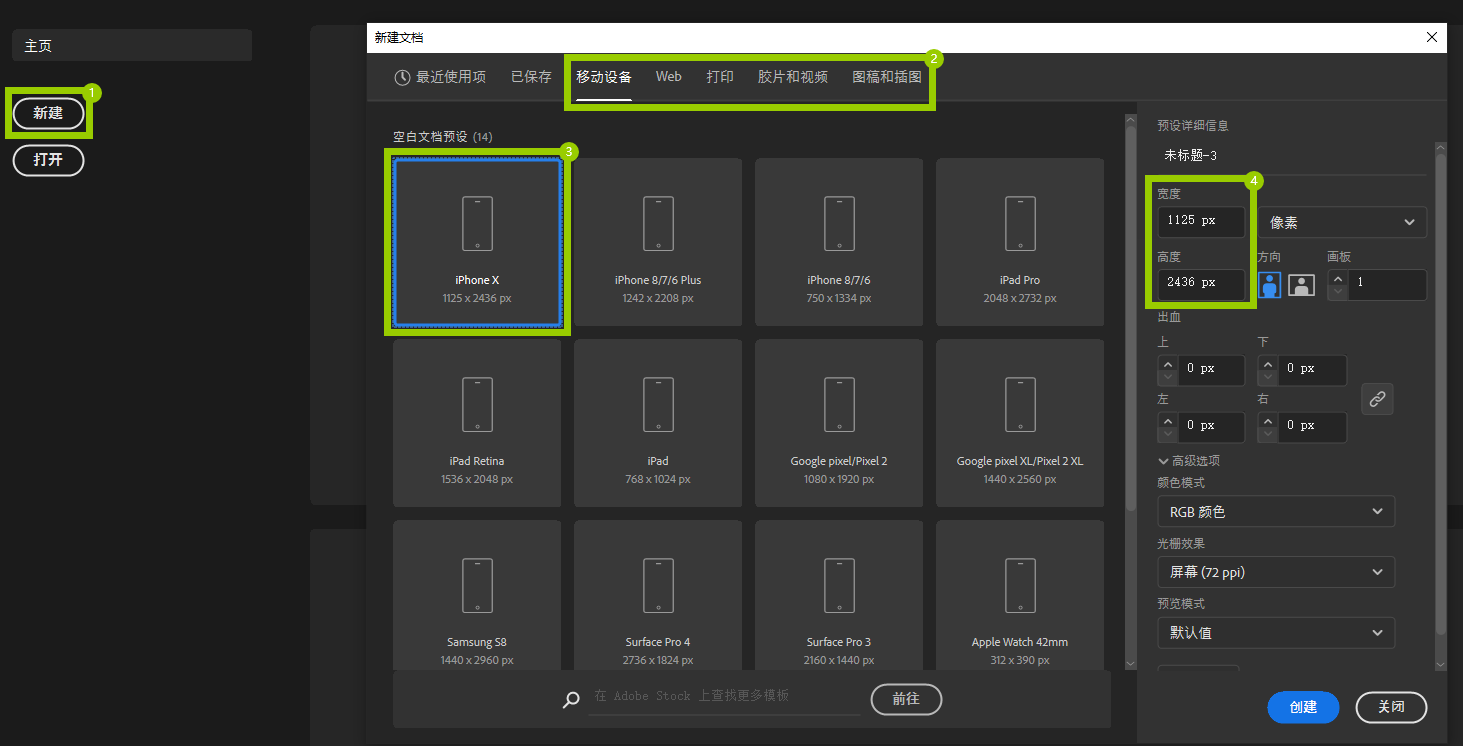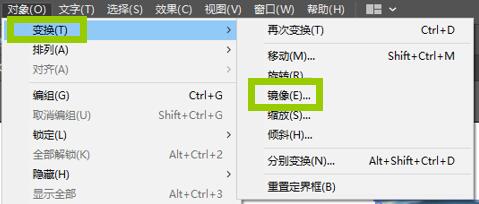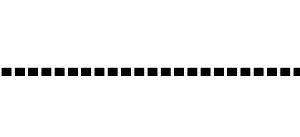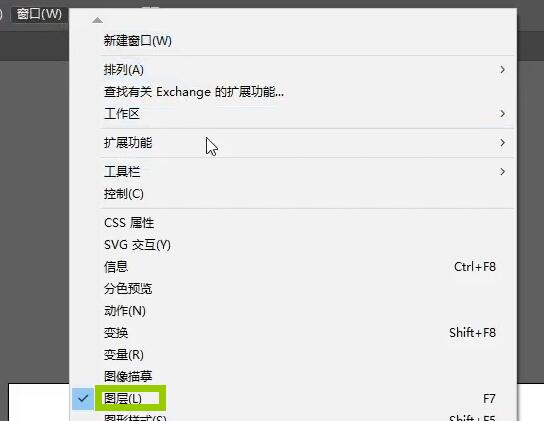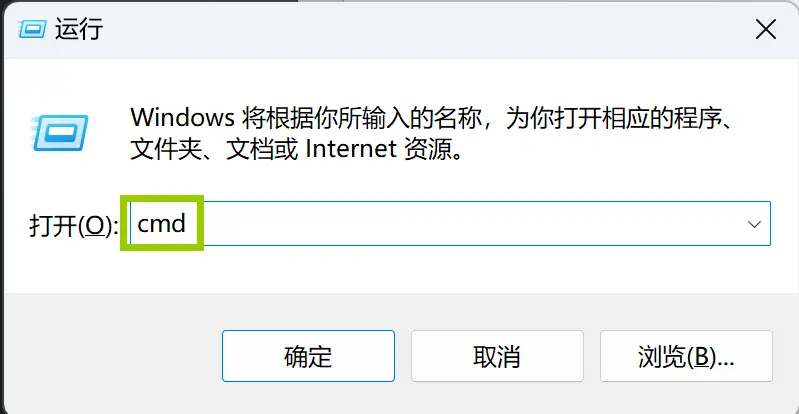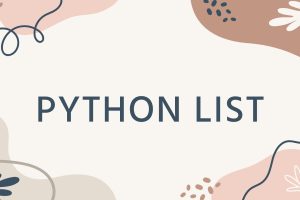目录
概述
本教程将向大家展示如何在Adobe Illustrator中给直线或者曲线画上箭头。
演示环境
操作系统:windows10,软件版本:Illustrator 2020
方法一:给直线画箭头
1.新建文档
打开Adobe Illustrator软件,点击新建按钮。
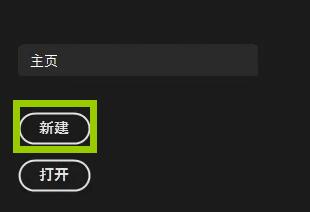
在弹出的对话框中按照个人需求点选对应的画布尺寸,然后点击新建按钮。

2.画直线
点选工具栏中的钢笔工具,鼠标左键点击画布的任意一点作为直线的起点,松开鼠标左键拖拽鼠标然后再次点击鼠标左键即可完成直线的绘制,按住【Shift】键可以画出一条水平或者垂直的直线,完成绘制后按【Enter】键或者按【Esc】键退出绘制模式。
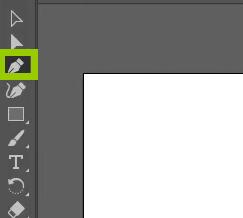
在画布左上方可以调节线条粗细。
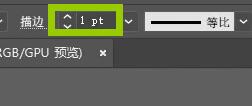
3.给直线头部和尾部添加箭头
选中直线,点击画布左上方的描边按钮,并在弹出的下拉菜单中分别给线条的头部和尾部添加箭头,可以根据实际情况选择不同的箭头样式。
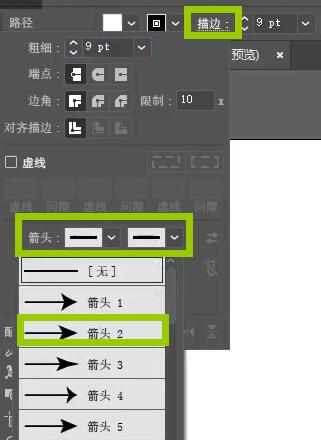
方法二:给曲线画箭头
1.画曲线
点选工具栏中的曲率工具并在画布中画出曲线,完成绘制后按【Esc】键退出绘制模式。
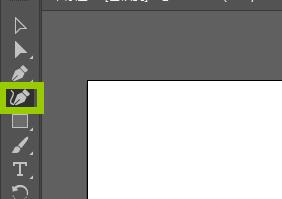
2.给曲线头部或者尾部添加箭头
选择描边按钮,在下拉选单中选择箭头的样式,缩放按钮可以对箭头进行缩放,对齐方式可以选择曲线头部或尾部与箭头的对齐方式。
提示
- 箭头的对齐方式为两种,第一种会在线条端点外加一个箭头会改变原图形的长度,第二种则会使线段端点和箭头顶部对齐不会改变原图形长度。